今回ははぎれを使ってコップなどの下におく
コースターの型紙を作成していきます。
レザークラフトで作品作りをしていると
多くのはぎれがでてしまい活用方法を
迷うと思います。
今回はそのような時に制作できる
コースターの型紙を作っていきます。
レザーコースター型紙内容
今回のレザーコースターの型紙は
- 大枠の形
- ディバイダー線を書く
- 中心点の作成
- 基準線を書く
- 菱目打ちの位置を書く
- 不要な線の消去
の順番で型紙を制作していきます。

レザーコースター型紙
今回作成するレザーコースターの完成図は
下の画像です。
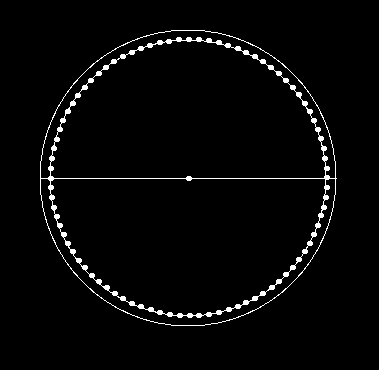
レザーコースターの型紙作成
ここからは各項目を詳しく
説明していきます。
注意点やアレンジしやすい場所など
説明していきます。
JW-CADを起動します。
左側にある”〇”をクリックします。
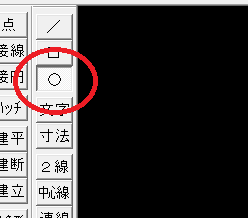
マウスを上に移動して
”半径”に”45”を入力します。
ここでは直径9センチのレザーコースターを
制作するので45にしていますが
ご自身が制作したい大きさにしてください。
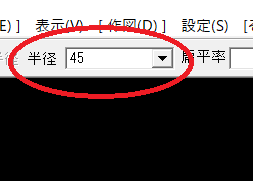
マウスを黒い部分に移動すると
先ほど指定した(半径45mm)の赤線丸が表示されます。
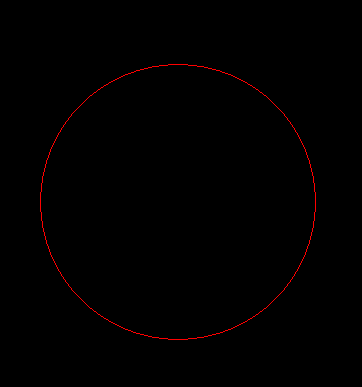
赤丸を好きな所に移動して
左クリックを1回押して確定します。
確定すると赤線から白線になります。
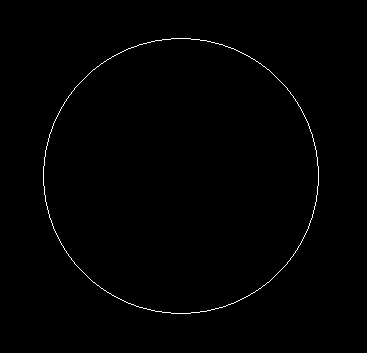
次に左側にある”複線”をクリックします。
この複線はディバイダー線になります。
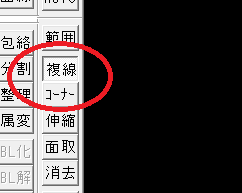
下の画像の赤丸部分を左クリックします。
左クリックすると対象の線が
紫色になります。
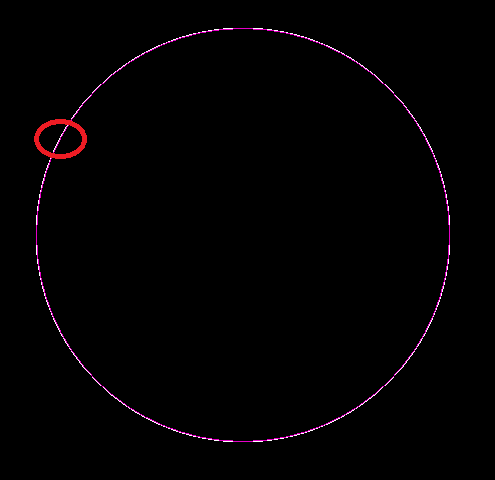
マウスを上に移動して
”複線間隔”に”3”を入力します。
ここでの3mmはコバ(革の裁断面)から3mmの幅になります。
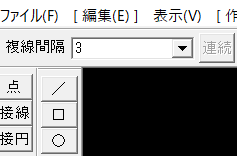
先ほど指定した線の内側に赤丸が
表示されます。
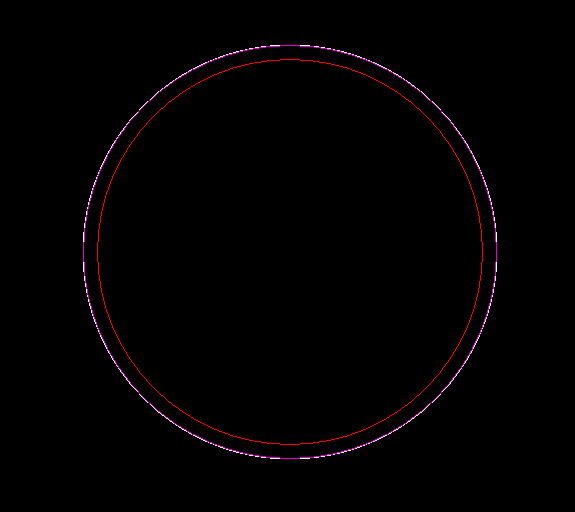
赤丸が内側になっていることを確認し
左クリックを1回押して確定します。
確定すると赤線から白線になります。
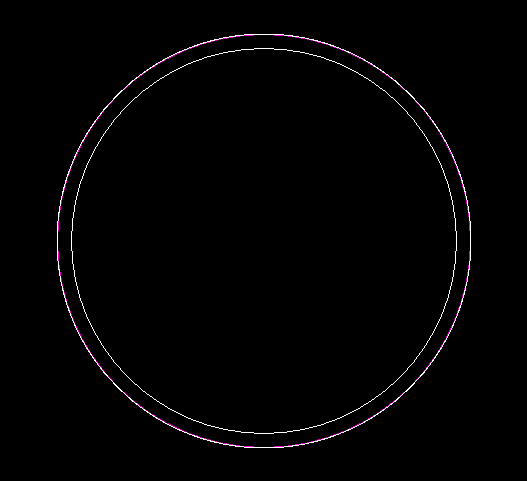
次に丸の中心を書いていきます。
左側にある”点”をクリックします。
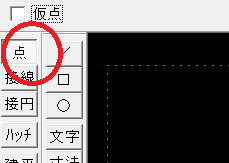
マウスを黒い部分に移動して
対象の線を右クリックしたまま
矢印の方向にマウスを移動します。
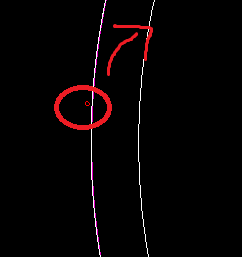
下の画像の通り、灰色の丸が表示されます。
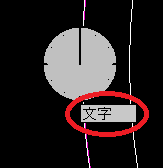
右クリックを押しながらマウスを
3時の方向に移動すると赤丸部分の
表示が変わりますので”中心点・A点”に
してから右クリックをはなしてください。
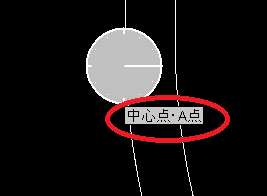
右クリックをはなすと
円の中心に点が表示されます。
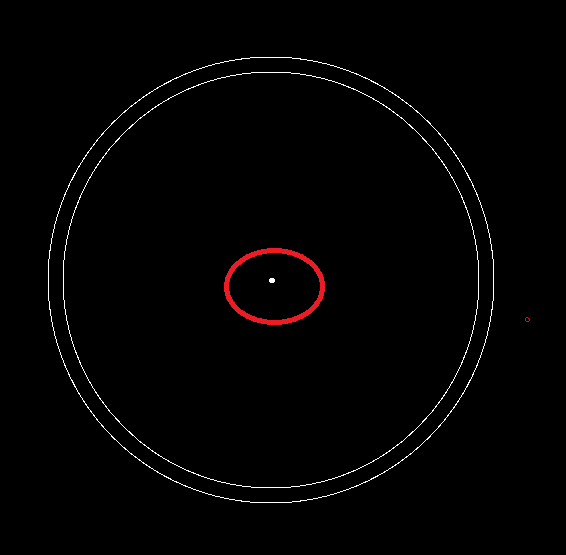
ここからは貼り付ける位置の確認線と
菱目打ちで穴をあけるための基準線を
書いていきます。
左側にある”/”をクリックします。
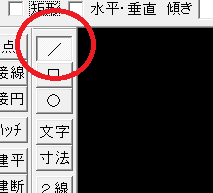
マウスを上に移動して
”水平・垂直”にチェックを入れます。
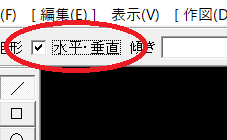
マウスを右側に移動して寸法を入力します。
寸法は少し長めにとるため
”60”を入力します。
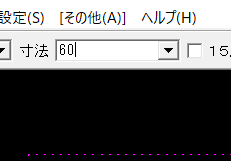
先ほど書いた中心点を左クリックします。

左クリックすると赤線が表示されます。
画像のように右側になるように
してください。
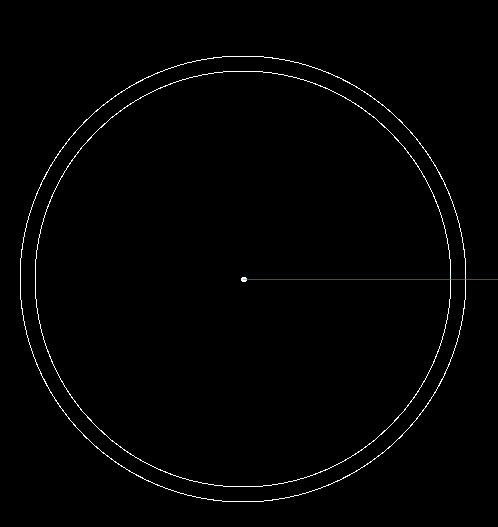
右側にあることを確認して
左クリックを1回押して確定します。
確定すると赤線から白線になります。
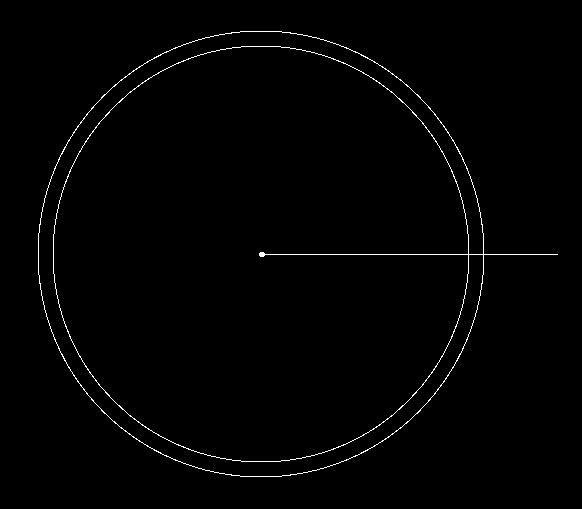
もう一度中心点を左クリックします。
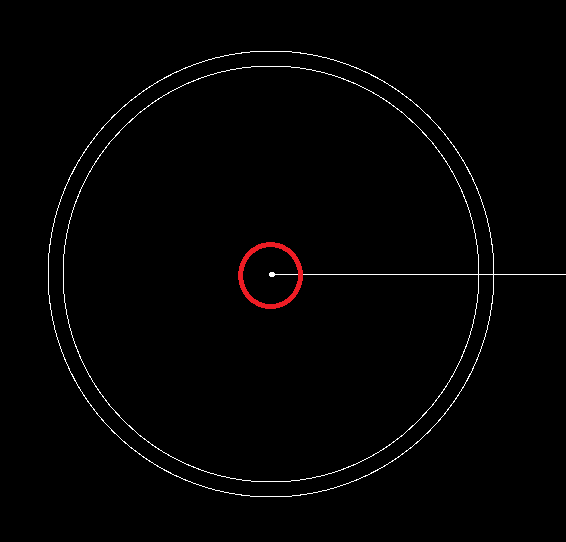
左クリックすると赤線が表示されます。
赤線が左側にあることを確認します。
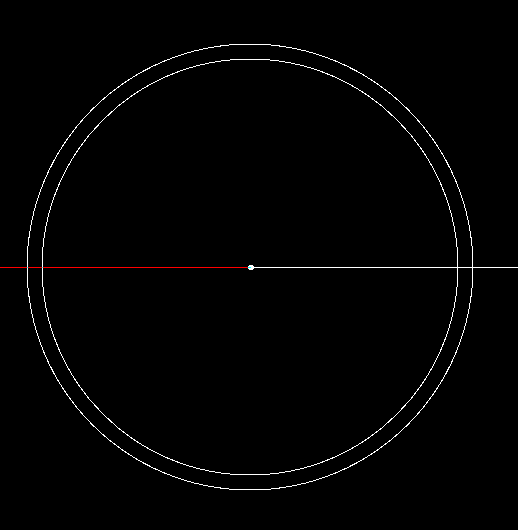
赤線が左側にあることを
確認して確定します。
確定すると赤線から白線になります。
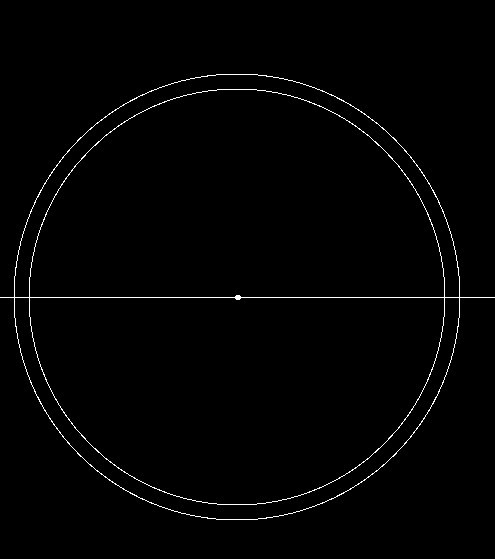
次に菱目打ちで縫い穴をあける位置を書いていきます。
左側にある”分割”をクリックします。
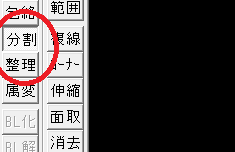
マウスを上に移動して
”等距離分割”にチェックを入れます。
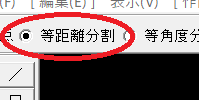
マウスを右側に移動して
”割付”にチェックを入れます。
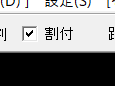
次にマウスを右に移動して
距離を入力します。
距離に”3”を入力してください。
ここでの3mmは菱目打ちの
ビッチ幅になります。
持っている菱目打ちのビッチ幅に
して下さい。
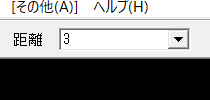
下の画像の赤丸部分を右クリックします。
赤丸部分は、中心点からの線と
ディバイダー線の交わる部分になります。
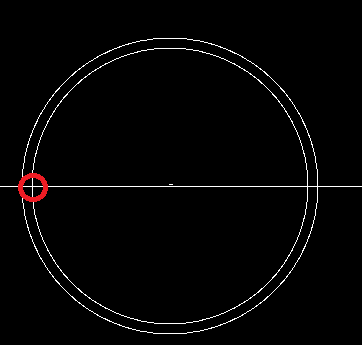
反対側も同じ位置を右クリックします。
右クリックする位置は下の画像の通り
になします。
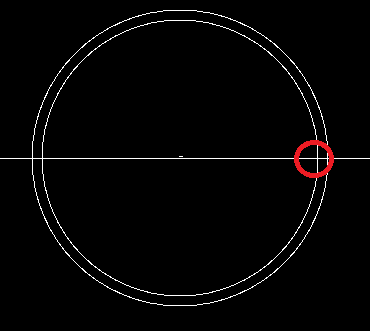
次にディバイダー線を左クリックします。
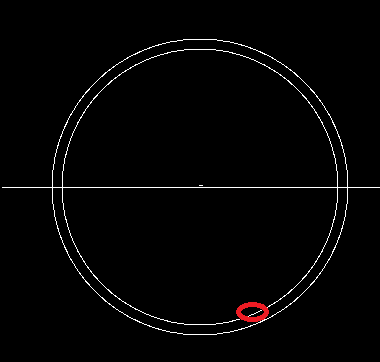
左クリックすると点が表示されます。
点と点の幅が最初に設定した3mmに
なります。
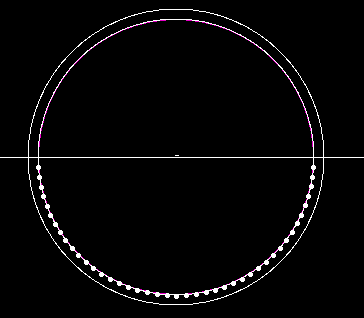
あと半分も同じように菱目打ち位置を
書いていきます。
赤丸部分を右クリックします。
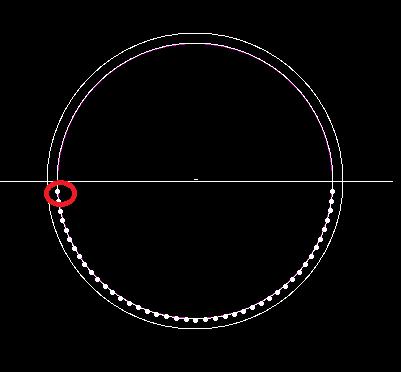
反対側の赤丸部分も右クリックします。
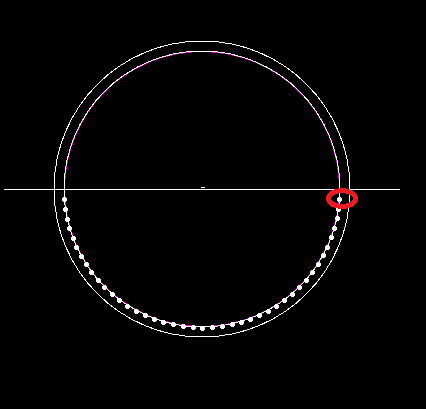
対象の赤丸を左クリックします。
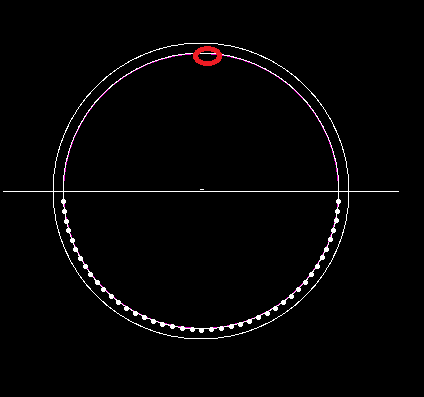
点が表示されます
次に不要な線を消去します。
左側にある”消去”をクリックします。
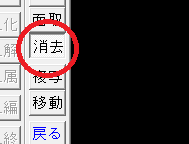
マウスを上に移動して
”節間消し”チェックを入れます。
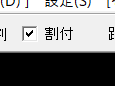
消去する対象の線は下の画像の赤丸部分に
なります。

対象箇所を左クリックすると消去されます。
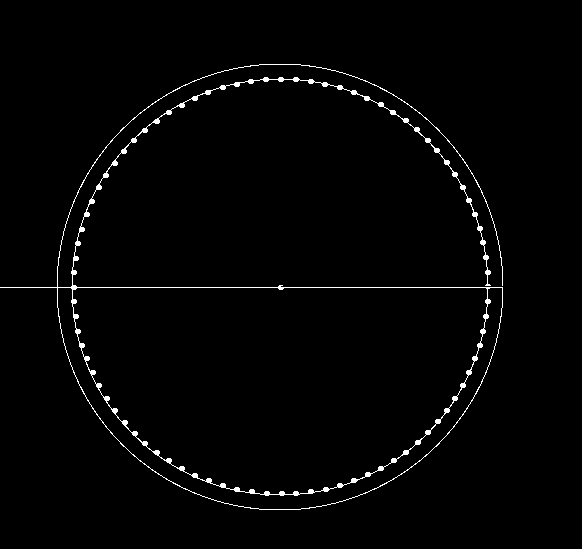
もう片方の不要な線も消去します。
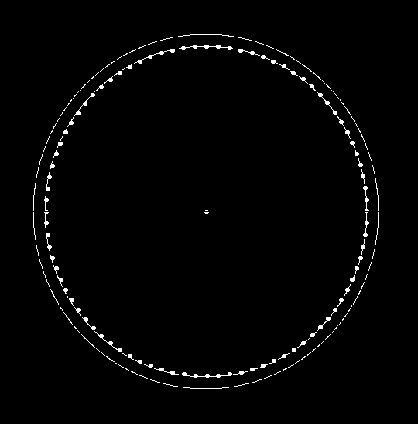
消去したらレザーコースターの型紙は完成になります。
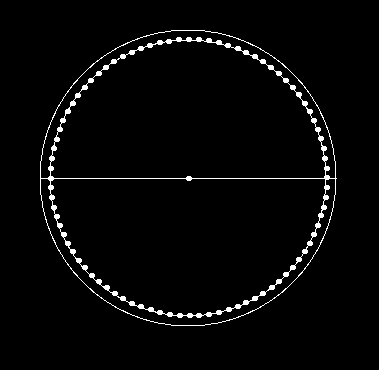
まとめ
今回はレザーコースターの型紙を
作成しました。
両面銀面にしたい場合は今回作成した型紙で革を2枚裁断してください。
大きさや両面の色、糸の色などを
変えることで全然違う作品に見えますし
革をかえることでオリジナル感が出ます。
はぎれでも作れる型紙・作品関連ページ
レザークラフト型紙作成紹介ページ










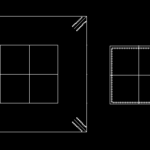

コメント